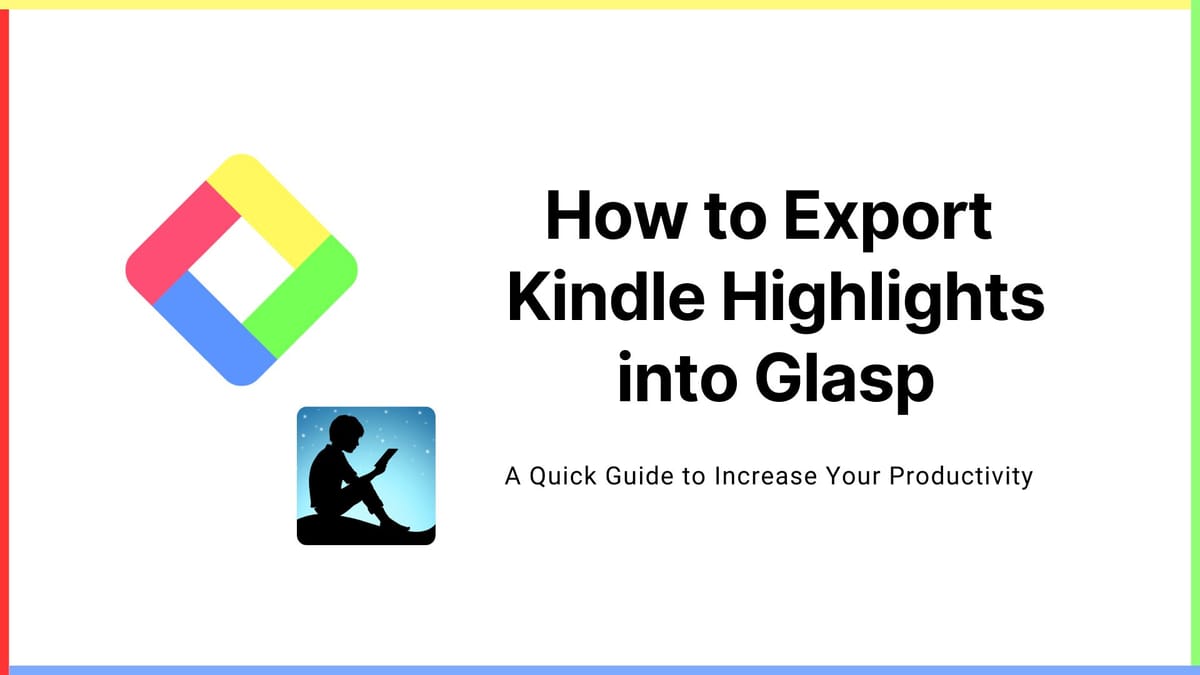
Este artigo é uma tradução e publicação de "How to Import Kindle Highlights & Notes into Glasp & Export them as a File". Para obter as informações mais recentes, consulte o artigo original.
O Glasp pode importar destaques do Kindle, exportá-los como um arquivo (TXT, CSV, MD) e copiá-los e colá-los em aplicativos de anotações como o Notion. Neste tutorial, apresentaremos a você como exportar destaques como um arquivo. Se você quiser ver como copiar e colar destaques do Kindle além do limite de exportação, verifique este tutorial.
Se você não se inscreveu no Glasp ou instalou a extensão do navegador Glasp, faça isso. Você pode consultar este tutorial.
Etapa 1: Instale a extensão do navegador Glasp
Para importar todos os destaques do Kindle com um clique, você precisa ter a extensão do navegador Glasp. Ela funciona no Chrome, Brave, Edge e Safari. Por favor, instale a extensão adequadamente.
👉 Safári
Etapa 2: faça login no Kindle Cloud Reader
Depois de instalar a extensão Glasp, visite o Kindle Cloud Reader. Você pode pesquisar com o Kindle Cloud Reader no Google. E a URL da página é como https://read.amazon.com ou https://read.amazon.co.jp
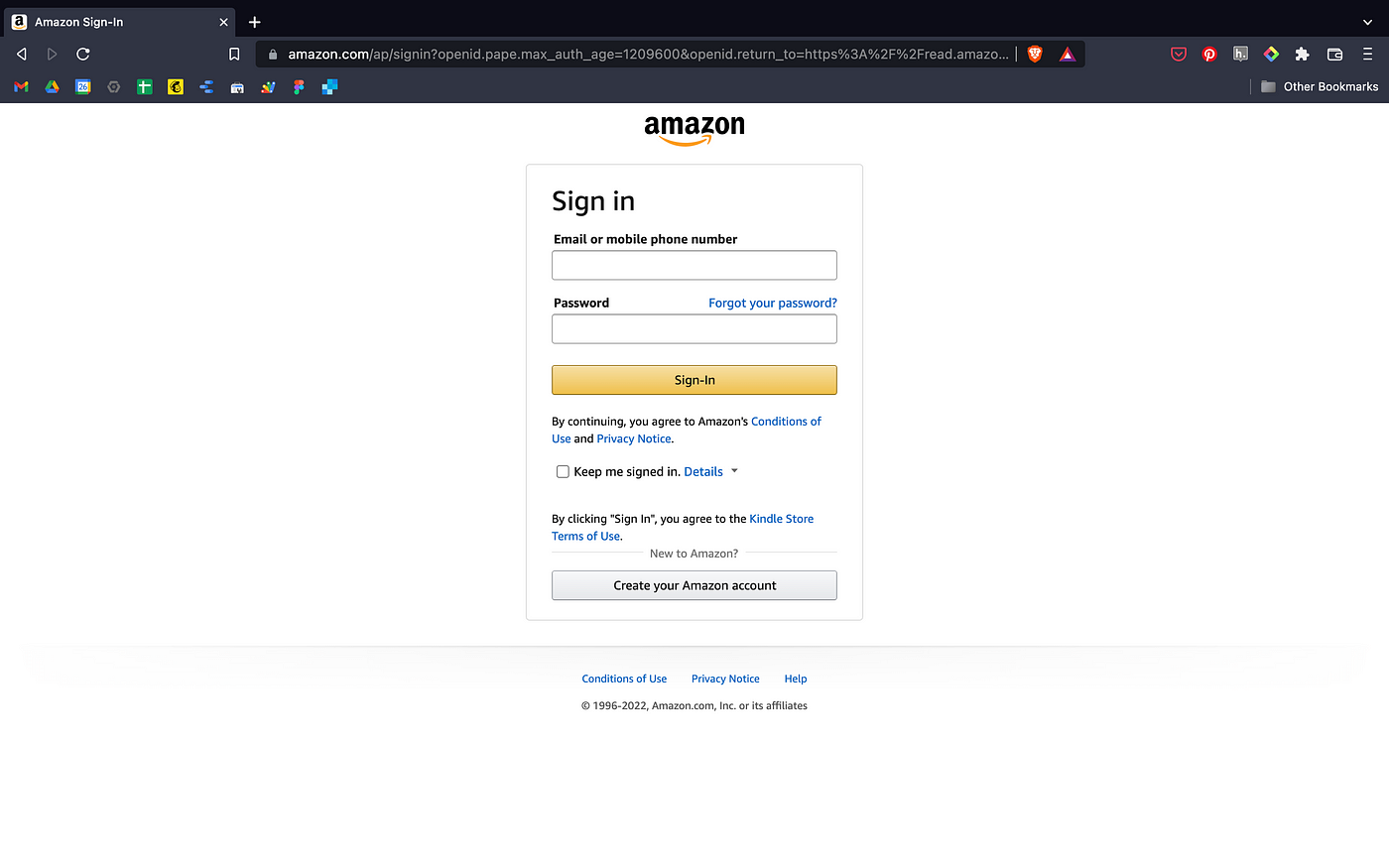
Etapa 3: Selecione os livros Kindle para exportar os destaques
Se você conseguir fazer login com sucesso no Kindle Cloud Reader, você verá uma página como a abaixo. Então, clique em Notas e Destaques à esquerda.
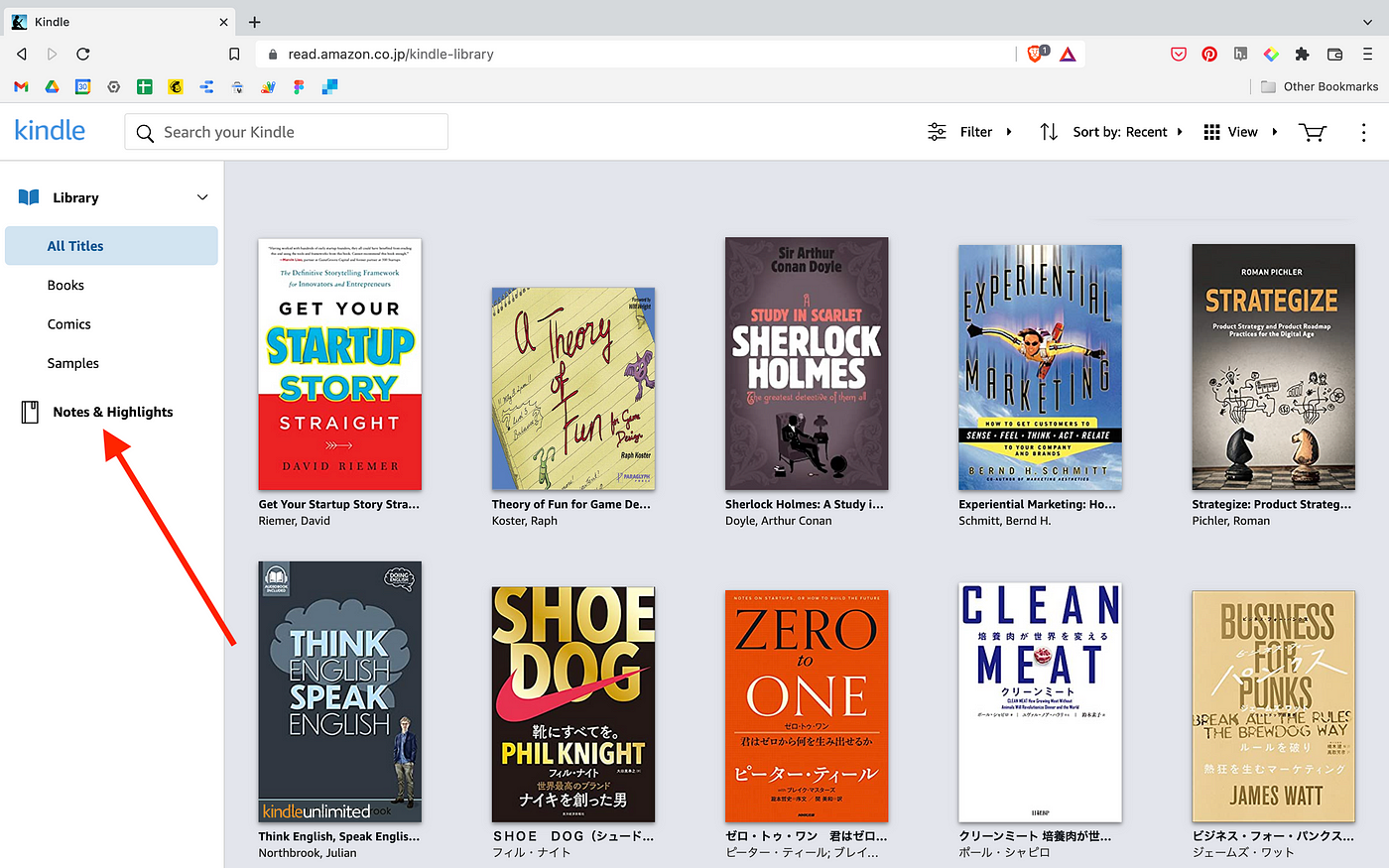
Você pode ver uma página abaixo. Então, clique em Selecionar livros no modal Glasp no canto superior direito. Se você não consegue ver o modal, certifique-se de que o instalou com sucesso.
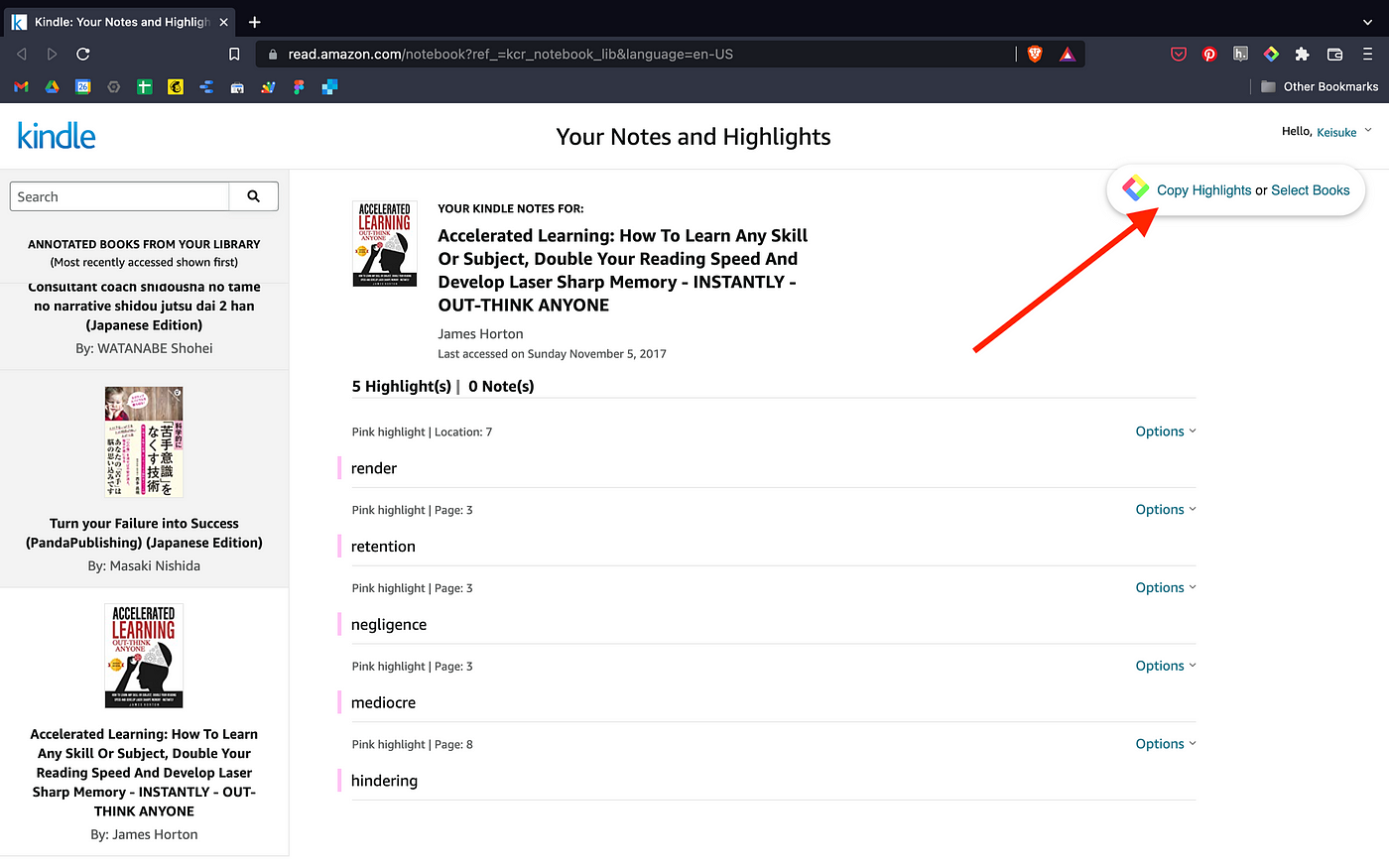
Em seguida, escolha os livros que você deseja baixar. Clique em Texto, CSV, ou Doutor em Medicina na parte inferior do pop-up. Ele começa a baixar.

Por favor, nomeie o arquivo como quiser. Se você escolher vários livros, eles serão baixados como uma pasta.
Se você quiser ver como copiar e colar destaques do Kindle além do limite de exportação, confira o tutorial abaixo.
👉 Como copiar e colar destaques do Kindle além dos limites de exportação
Uma maneira rápida e fácil, não é? Você pode exportar destaques do Kindle sem quaisquer limites de exportação apenas clicando em alguns botões. Se você gostaria de construir sua estante de livros online, inscreva-se no Glasp.
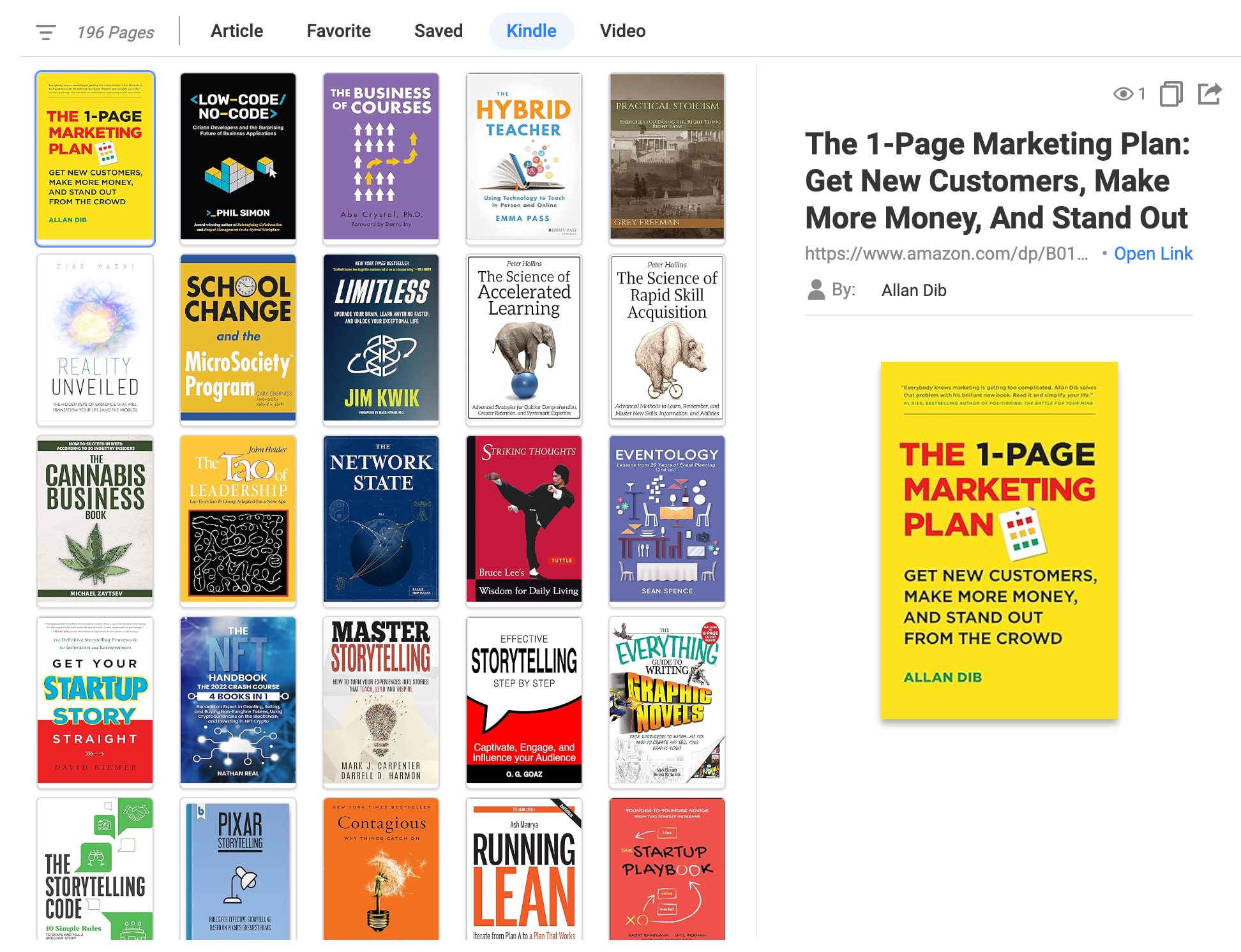
Além disso, você pode encontrar pessoas com ideias semelhantes por meio de livros lidos no Glasp.
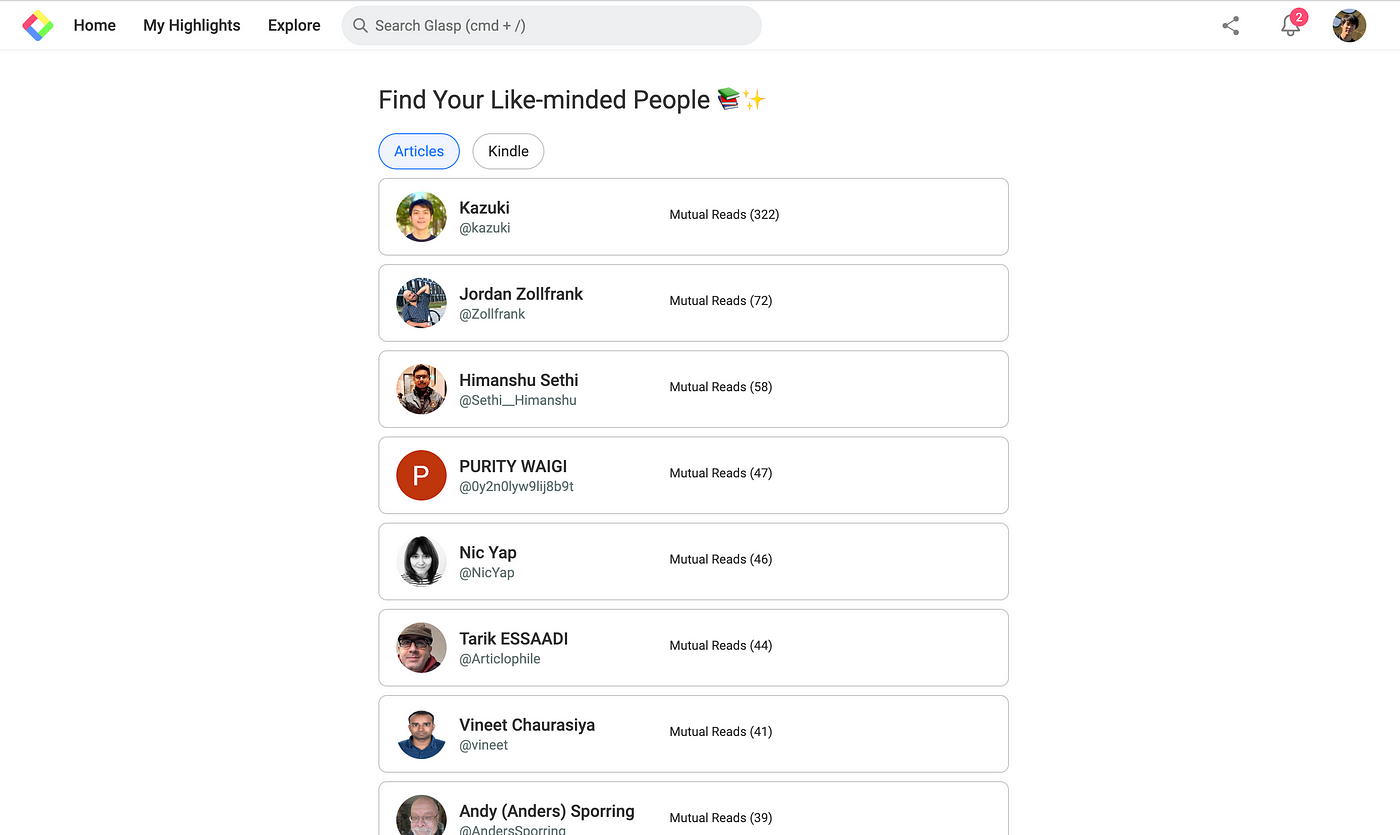
Como ver pessoas com ideias semelhantes no Glasp
Antes de você sair
Caso tenha alguma dúvida, consulte as Perguntas Frequentes ou envie-nos uma mensagem.
👉 X
👉 Folga
Até a próxima,
Equipe Glasp
—